1、首先,请使用Photoshop软件打开需要压缩处理的图片文件,然后单击“图像-图像大小”菜单选项。
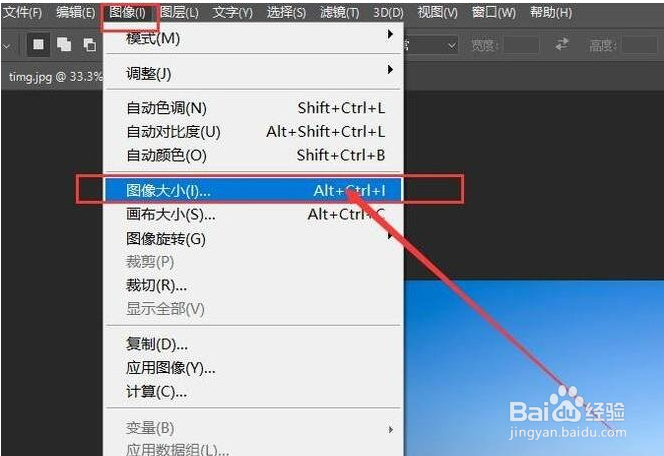
2、接下来,在打开的页面中选择“调整”选项,在下拉列表中调整图像分辨率,可以选择比原始图像分辨率更小的调整。
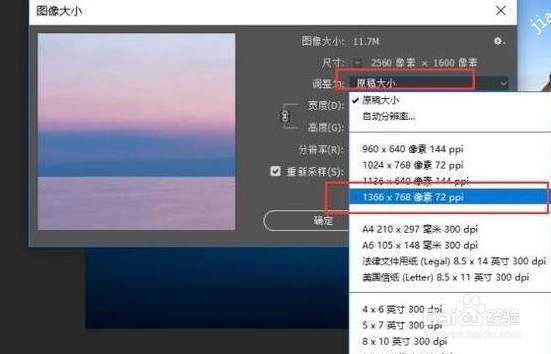
3、图像分辨率调整完成后,点击“确定”按钮,然后保存图像的变化。
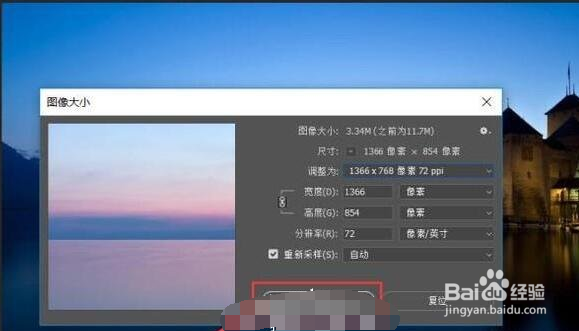
4、接着,点击页面上方的“文件-存储为”选项,选择另存为图片。
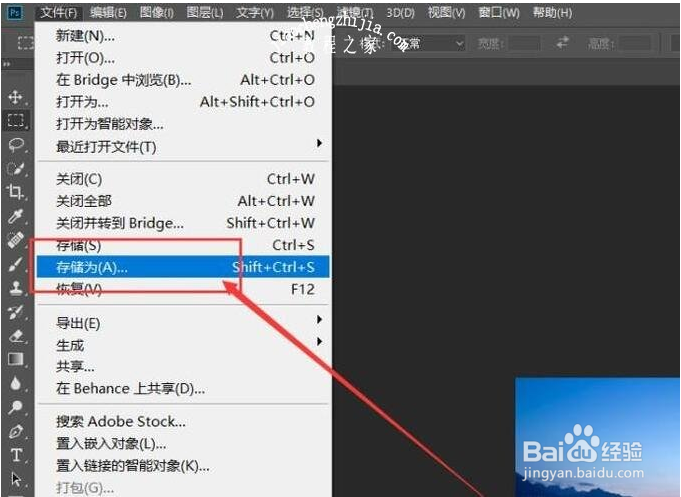
5、选择新文件的存储位置,可以顺便重新命名新生成的图片文件。
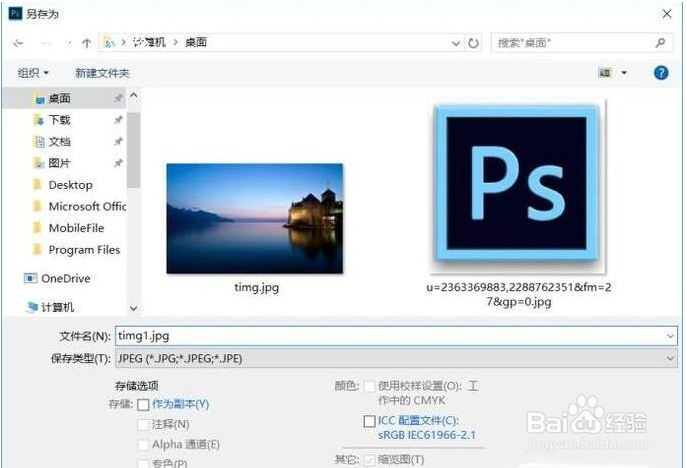
6、对于弹出的文件质量调整,建议按默认模式进行调整,无需更改。

7、等待文件存储完毕后,对比文件存储前后的大小,可以看出图片文件已被成功压缩。

